将销售记录导出为 PDF
以使用标准 Word 模板创建的专业的只读 PDF 格式与客户共享销售记录。
许可证和角色要求
| 要求类型 | 您必须具有 |
|---|---|
| 许可证 | Dynamics 365 Sales Premium、Dynamics 365 Sales Enterprise 或 Dynamics 365 Sales Professional 详细信息:Dynamics 365 Sales 定价 |
| 安全角色 | 任何主要销售角色,例如销售员或销售经理 详细信息:主要销售角色 |
先决条件
您的管理员必须,
- 启用从销售记录生成 PDF。
- 确保 Word 模板可用于要为其生成 PDF 文件的实体。 现成模板对客户、商机、订单、报价单和发票实体可用。 要为其他实体启用 PDF 生成,您的管理员必须创建新的 Word 模板。
导出到 PDF
使用 PDF 生成功能可创建并与客户共享具有专业外观的 Dynamics 365 记录的只读 PDF 文件。 此 PDF 文件使用您的组织中的标准 Word 模板生成。 您可以在 Word 和移动应用上从以下实体创建记录的 PDF 文件:客户、联系人、潜在顾客、商机、订单、报价单、发票。
重要提示
仅 Web 应用上支持创建自定义实体记录的 PDF。
打开要导出为 PDF 的记录。 例如,如果您要为报价单创建 PDF 文件,打开报价单记录。
在命令栏上,选择导出到 PDF。
备注
如果看不到导出到 PDF 选项,请与系统管理员联系启用为实体生成 PDF 文件。
导出到 PDF 对话框将出现。
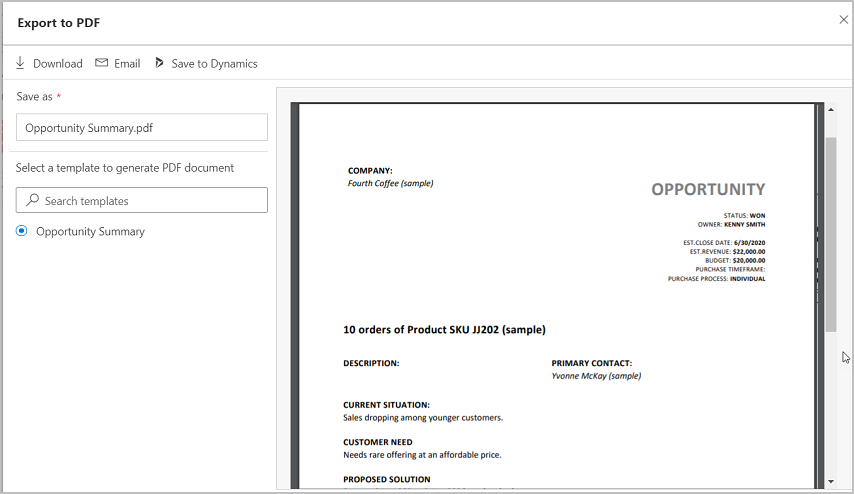
基于所选模板的预览将显示,并填充 PDF 文件名。 如果您要使用与所选模板不同的模板,请在选择模板以生成 PDF 文档框中搜索并进行选择。 选择模板后,预览将刷新。
重要提示
- 如果有多个可供实体使用的 Word 模板,默认会选择列表中的第一个模板。
- 如果在浏览器设置中禁用了自动查看或下载 PDF 文件的设置,预览功能将无法使用。
如果需要,在另存为字段中,更改 PDF 文件名。
执行下列操作之一:
要将 PDF 文件下载到您的计算机,选择下载。
若要通过电子邮件将 PDF 文件发送给您的客户,请选择电子邮件。
将打开电子邮件窗体,重要字段会自动填充。
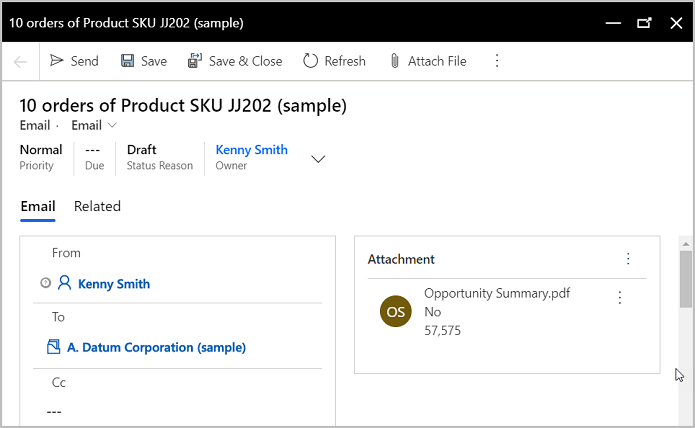
备注
相关字段将填充所触发电子邮件中的记录。 主要实体中的发送电子邮件标志必须在自定义区域启用,以填充相关字段。 有关此标志的详细信息,请参阅只能启用的实体选项。
选择保存到 SharePoint 或保存到 Dynamics。
- 使用保存到 SharePoint 可将 PDF 文件保存到 SharePoint 站点。 仅当为您的组织启用了 SharePoint 集成并且在自定义区域的实体页面上选中文档管理复选框时,此按钮才可用。 如果您没有看到此按钮,请与系统管理员联系。
- 如果未启用 SharePoint 集成,您将看到保存到 Dynamics 按钮。 此命令将 PDF 文件作为注释保存到主要记录。 如果为主要实体启用了注释,保存到 Dynamics 按钮可用。 如果您没有看到此按钮,请与系统管理员联系。
从适用于手机的 Dynamics 365 移动应用导出到 PDF
如果您在移动设备上使用适用于手机的 Dynamics 365,则生成 PDF 文件的功能仅限于以下实体:客户、联系人、潜在顾客、商机、订单、报价单和发票。
打开要导出为 PDF 的记录。 例如,如果您要为报价单创建 PDF 文件,打开报价单记录。
在命令栏上,选择创建 PDF,然后选择要用于创建 PDF 的模板。
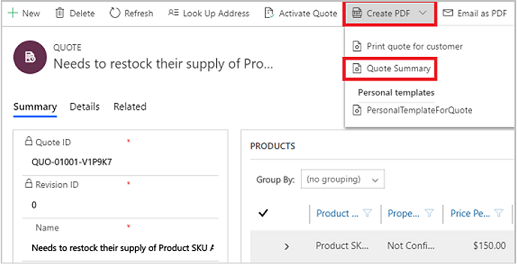
在显示的对话框中,保存或下载 PDF。
如果选择保存,在为主要实体配置并启用了 SharePoint 时,PDF 文件将存储在默认 SharePoint 站点。 如果未配置 SharePoint,PDF 会作为注释附件另存到 Dynamics 365 Sales 中的主要实体记录。
如果选择下载,PDF 将下载到本地驱动器。 下载后,您可以将此文件添加到笔记本中,作为附件在电子邮件中发送,或将其上传到 SharePoint。
通过电子邮件从适用于手机的 Dynamics 365 移动应用发送 PDF
也可以生成 PDF 文件并直接通过电子邮件发送给客户。
打开要导出为 PDF 的记录。
在命令栏中选择通过电子邮件以 PDF 形式发送,然后选择文档模板。
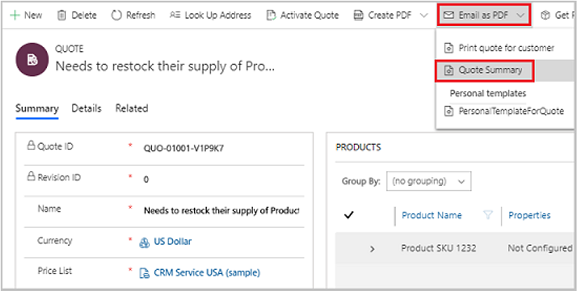
将打开电子邮件窗体,重要字段会自动填充。
验证或在必要时更改电子邮件窗体中的任何详细信息,然后选择发送。
重要提示
生成 PDF 文件和下载或发送电子邮件所用时间取决于文件大小。 如果文件大小低于 2 MB,则性能最佳。 更大的文件需要的响应时间可能多得多。
常见问题
问题:如果不止一个 SharePoint 文档位置与某条记录相关联,会发生什么?
回答:无论记录有多少个 SharePoint 文档位置,生成的 PDF 文件始终会保存到默认位置:[<记录名称>_<记录 ID>]。
问题:我可以在生成 PDF 文件之前为其指定其他名称吗?
答:是的。 如果不在移动设备上使用适用于手机的 Dynamics 365,则可以指定其他文件名。
问题:我是否可以选择将 PDF 文件作为注释保存到 Sales 应用或保存到 SharePoint?
答案:否。 如果为要为其生成 PDF 的实体启用了 SharePoint,默认情况下,PDF 文件将保存到 SharePoint 位置。
问题:PDF 生成功能适用于所有实体吗?
答案:不。 PDF 生成功能仅适用于七个现成的实体:客户、联系人、潜在顾客、商机、报价单、订单、账单。 在 2020 年发行版本第 2 波中,增强了 PDF 生成功能以支持自定义实体。
问题:所生成的 PDF 文件是否支持自定义字体?
答案:生成文件中的字体仅限于生成 PDF 文件的服务器上安装的字体。 以下是受支持的字体的列表:
- Microsoft-Windows-Font-Bitmap-Courier
- Microsoft-Windows-Font-Bitmap-Fixed
- Microsoft-Windows-Font-Bitmap-MS_Sans_Serif
- Microsoft-Windows-Font-Bitmap-MS_Serif
- Microsoft-Windows-Font-Bitmap-OEM
- Microsoft-Windows-Font-Bitmap-Small
- Microsoft-Windows-Font-Bitmap-System
- Microsoft-Windows-Font-Bitmap-Terminal
- Microsoft-Windows-Font-FMS
- Microsoft-Windows-Font-RegistrySettings
- Microsoft-Windows-Font-StaticCache
- Microsoft-Windows-Font-TrueType-Arial
- Microsoft-Windows-Font-TrueType-ArialBlack
- Microsoft-Windows-Font-TrueType-Bahnschrift
- Microsoft-Windows-Font-TrueType-Calibri
- Microsoft-Windows-Font-TrueType-Cambria_Regular
- Microsoft-Windows-Font-TrueType-ComicSansMS
- Microsoft-Windows-Font-TrueType-Consolas
- Microsoft-Windows-Font-TrueType-CourierNew
- Microsoft-Windows-Font-TrueType-Ebrima
- Microsoft-Windows-Font-TrueType-EbrimaBold
- Microsoft-Windows-Font-TrueType-FontsRegistrySettingsMigration
- Microsoft-Windows-Font-TrueType-Gadugi
- Microsoft-Windows-Font-TrueType-Georgia
- Microsoft-Windows-Font-TrueType-Inkfree
- Microsoft-Windows-Font-TrueType-JavaneseText
- Microsoft-Windows-Font-TrueType-LeelawadeeUI_Regular
- Microsoft-Windows-Font-TrueType-LeelawadeeUI
- Microsoft-Windows-Font-TrueType-LucidaConsole
- Microsoft-Windows-Font-TrueType-MalgunGothic
- Microsoft-Windows-Font-TrueType-MicrosoftHimalaya
- Microsoft-Windows-Font-TrueType-MicrosoftJhengHei
- Microsoft-Windows-Font-TrueType-MicrosoftYaHei
- Microsoft-Windows-Font-TrueType-MongolianBaiti
- Microsoft-Windows-Font-TrueType-MVBoli
- Microsoft-Windows-Font-TrueType-MyanmarText
- Microsoft-Windows-Font-TrueType-NewTaiLue
- Microsoft-Windows-Font-TrueType-NirmalaUI_Regular
- Microsoft-Windows-Font-TrueType-NirmalaUI
- Microsoft-Windows-Font-TrueType-PhagsPa
- Microsoft-Windows-Font-TrueType-SegoePrint
- Microsoft-Windows-Font-TrueType-SegoeUI_Regular
- Microsoft-Windows-Font-TrueType-SegoeUI
- Microsoft-Windows-Font-TrueType-SimSun
- Microsoft-Windows-Font-TrueType-TaiLe
- Microsoft-Windows-Font-TrueType-TimesNewRoman
- Microsoft-Windows-Font-TrueType-TrebuchetMS
- Microsoft-Windows-Font-TrueType-Verdana
- Microsoft-Windows-Font-TrueType-Webdings
- Microsoft-Windows-Font-TrueType-Wingdings
- Microsoft-Windows-Font-TrueType-YiBaiti
- Microsoft-Windows-Font-TrueType-YuGothicMedium
- Microsoft-Windows-Font-Vector
- Microsoft-Windows-Type1-Fonts
在应用中找不到选项?
有三种可能的原因:
- 您没有必要的许可证或角色。 请查看本页顶部的“许可证和角色要求”部分。
- 您的管理员未打开此功能。
- 您的组织正在使用自定义应用。 请联系管理员获取确切步骤。 本文章中说明的步骤仅针对现成可用的销售中心和 Sales Professional 应用。